ppt美化 如何在PPT中插入背景图片
一个新建的PPT演示文稿一般都是白色的,但是优秀的文稿花样总是特别多,尤其是在背景图片的变化上,适当的添加一个背景图片,会给我们的文稿增加不少的亮点。那么问题来了,如何给PPT文稿插入背景图片呢?小编经过多年的经验,总结出了一套步骤,来看看吧。
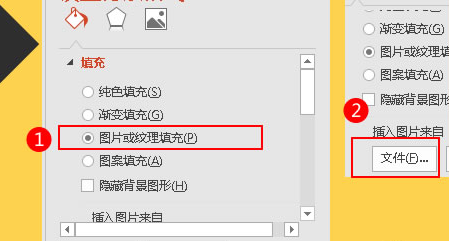
ppt美化——如何在PPT中插入背景图片
1、鼠标右键单击文稿空白处,在弹出的快捷菜单中选择“设置背景格式”。
2、在“设置背景格式”窗格中,选择“填充”下的“图片或纹理填充”按钮,插入图片选择“文件”。
3、在文件中选择“看书”这张图片,单击“插入”按钮,然后将透明度调整为30%。
4、OK啦,背景图片设置完成啦。
如何在PPT中去除图片底色
1、点击“插入”选项卡的“图像”选项组,单击“图片”,在文件中选中雪花图片,单击“插入”按钮。
2、选中图片,在“格式”选项卡的“调整”选项组中,点击“删除背景”。
3、点击图片,在“背景消除”选项卡的“优化”选项组下,选中“标记要保留的区域”,然后移动鼠标点击图片中要保留的位置。
4、点击“保留更改”。
5、将底色去除,只留下人物图像,简简单单的感觉,有时候我们的生活就是缺少这一份简单。
随着办公软件的普遍发展,我们生活中用到PPT的地方也是越来越多了,而PPT不光是大家眼中的单纯认为播放幻灯片的软件,对于图片的处理也是经常要用到,由于有些在网上下载的图片底色不是我们所需要的,我们就要对底色做一个去除处理,如果大家还想了解更多与之有关的信息,欢迎关注我们优词网的官网。



 400-685-0732
400-685-0732
